
يسعى Windows 10 في مناسبات عديدة إلى تسهيل استخدام النظام للأشخاص الذين يعانون من مشاكل في السمع. لذلك ، هناك إمكانية الاستفادة من الترجمة على الكمبيوتر. لذلك إذا لم يسمع هذا الشخص جيدًا أو لم يكن من الممكن دائمًا فهم ما يقوله صوت معين ، فيمكن استخدامه. للاستفادة منها ، يجب تكوين سلسلة من الجوانب.
هذا ما تمت مناقشته أدناه. نظهر لك كيف يكون ذلك ممكنا قم بتكوين هذه الترجمة في Windows 10. حتى تتمكن من الاستفادة منها في حالة الضرورة في نظام التشغيل. إنه شيء بسيط ، لكن يجب تكييفه مع كل مستخدم.
بهذا المعنى ، يتعين علينا إدخال تكوين Windows 10. ضمن تكوين الكمبيوتر ندخل إلى قسم إمكانية الوصول. هناك ، ننظر إلى العمود الموجود على الجانب الأيسر من الشاشة و هناك سنرى أن أحد الخيارات هو الترجمة.
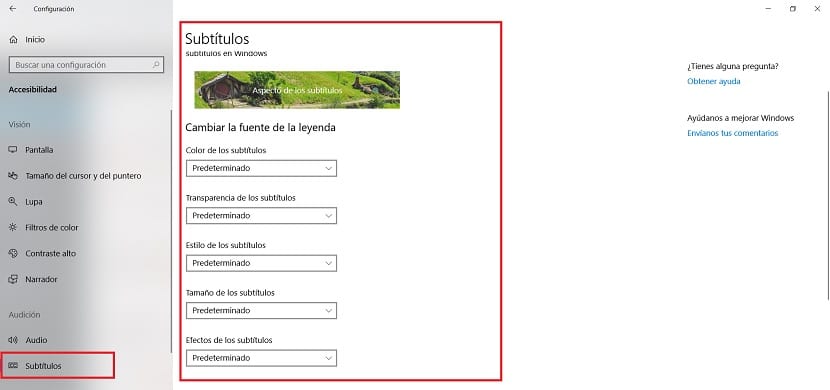
في هذا القسم يمكننا تحديد جوانب مختلفة من هذه الترجمات على الكمبيوتر. إذا أردنا ، يمكننا اختيار اللون الذي نريد عرضه على الشاشة. هناك عدد من الألوان المتاحة بهذا المعنى من الممكن استخدام. لذا فإن الأمر يتعلق باستخدام أفضل ما يناسب كل حالة.
بالإضافة إلى ذلك ، يسمح لنا Windows 10 اضبط مستوى الشفافية من نفس الشيء ، بالإضافة إلى حجم ونوع الحرف. بحيث تتناسب تمامًا مع كل شخص. سواء كنت تريدها أكبر أو بخط يبدو أفضل. كل هذا يمكن تهيئته في هذا القسم بطريقة بسيطة.
وبالتالي ، عند استخدام هذه الترجمات في نظام التشغيل Windows 10 ، سيتم تكوين كل شيء بطريقة مريحة للمستخدم. كما ترى ، من السهل جدًا تكوينه. لذلك لا ينبغي أن تكون مشكلة في أي وقت.